Aktivering af hardware-virtualiseringsudvidelse:
Først skal du aktivere hardware-virtualiseringsudvidelse fra BIOS på din CentOS 8-maskine. For Intel-processorer skal du aktivere VT-x eller VT-d CPU-udvidelse. For AMD-processorer skal du aktivere AMD-v CPU-udvidelse.
Når du har aktiveret hardwarevirtualisering, skal du køre følgende kommando for at kontrollere, at VT-x / VT-d eller AMD-v-udvidelse er aktiveret.
$ grep --color --perl-regexp 'vmx | svm' / proc / cpuinfoI mit tilfælde, svm flag er aktiveret som du kan se på skærmbilledet nedenfor. Jeg bruger en AMD-processor.
Hvis du bruger en Intel-processor, vmx flag aktiveres. Så hardware virtualisering er aktiveret. Store!
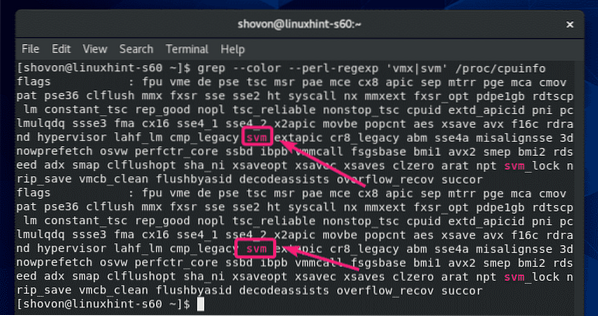
Installation af KVM / QEMU under installation af CentOS 8:
Du kan konfigurere KVM / QEMU virtualisering på CentOS 8 under installationen af CentOS 8 ved at vælge Virtualiserings vært fra Valg af software.
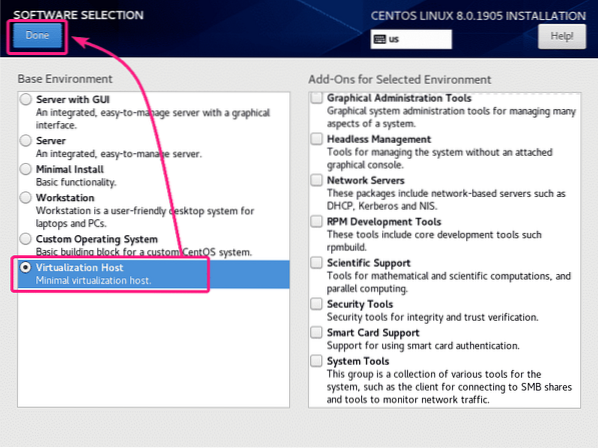
Installation af KVM / QEMU ved hjælp af YUM Package Manager:
Hvis du ikke installerede Virtualiserings vært miljø under installationen af CentOS 8 for at konfigurere KVM / QEMU, kan du stadig gøre det bagefter ved hjælp af YUM-pakkehåndteringen.
Det Virtualiserings vært miljø er tilgængeligt som en gruppe på CentOS 8. Du kan installere Virtualiserings vært gruppe ved hjælp af YUM-pakkehåndtering med følgende kommando:
$ sudo yum groupinstall "Virtualization Host"
Tryk på for at bekræfte installationen Y og tryk derefter på
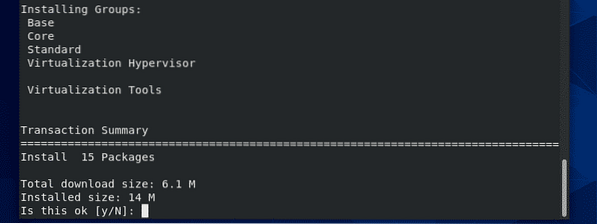
Alle pakker, der er anført i Virtualiserings vært gruppe skal installeres.
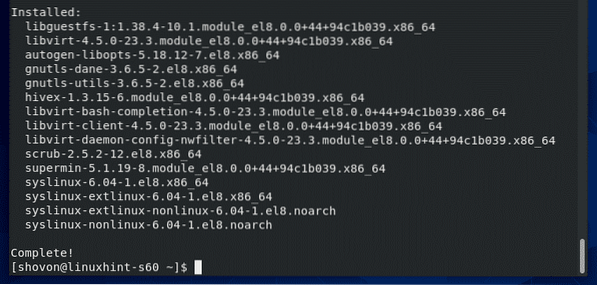
Administration af libvirtd Service:
Kontroller nu, om libvirtd tjenesten kører med følgende kommando:
$ sudo systemctl status libvirtdSom du kan se, er libvirtd tjenesten er kører. Det er også aktiveret for at starte automatisk ved systemstart.
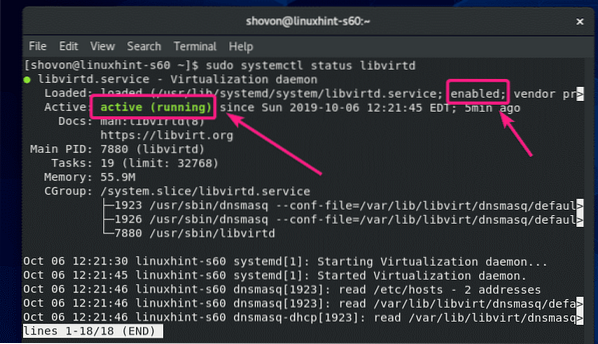
Hvis libvirtd tjenesten kører ikke, og start den derefter med følgende kommando:
$ sudo systemctl start libvirtdHvis libvirtd tjenesten er ikke aktiveret til at starte automatisk, og aktiver den derefter med følgende kommando:
$ sudo systemctl aktiver libvirtdKontrol af, om KVM / QEMU fungerer:
For at kontrollere, om KVM / QEMU fungerer korrekt, skal du køre følgende kommando:
$ sudo virsh versionSom du kan se, fungerer KVM / QEMU korrekt. Hvis det ikke gjorde det, ville du få en forbindelsesfejlmeddelelse her.
CentOS 8 på tidspunktet for denne skrivning blev leveret med libvirt 4.5.0 og QEMU 2.12.0.
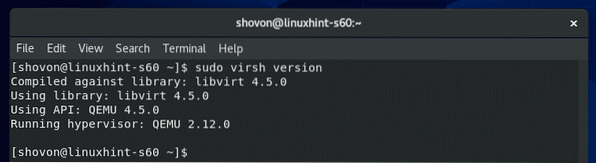
Tillad QEMU / KVM-kommandoer uden rod:
Hvis du vil tillade din loginbruger (ikke-root) at køre virsh-kommando eller andre KVM / QEMU-kommandoer eller bruge disse kommandoer uden sudo, skal du tilføje din loginbruger til libvirt-gruppen som følger:
$ sudo usermod -aG libvirt $ (whoami)Kommandolinjeklient til installation af virtuelle KVM / QEMU-maskiner:
virt-install er et kommandolinjeværktøj til let installation af KVM / QEMU virtuelle maskiner. virt-install er baseret på libvirt. Så de virtuelle maskiner installeret ved hjælp af virt-install kan også administreres med virsh og virt-manager.
Du kan installere virt-install ved hjælp af YUM pakkehåndtering som følger:
$ sudo yum installer virt-install
Tryk på for at bekræfte installationen Y og tryk derefter på
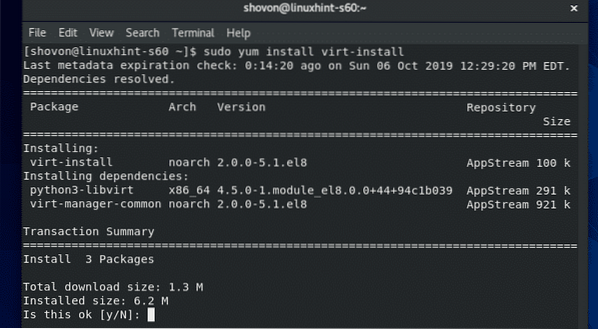
virt-install skal installeres.

Kør følgende kommando for at kontrollere, om virt-install fungerer:
$ virt-install --versionvirt-install fungerer.

Installation af grafisk værktøj til Virtual Machine Manager:
Virtual Machine Manager er et grafisk værktøj til at oprette, manager KVM / QEMU virtuelle maskiner. Hvis du vil køre KVM / QEMU virtuelle maskiner på en CentOS 8-server med GUI (grafisk brugergrænseflade), så er Virtual Machine Manager et must-have-værktøj til dig.
Du kan installere Virtual Machine Manager ved hjælp af YUM-pakkehåndteringen som følger:
$ sudo yum install virt-manager
Tryk på for at bekræfte installationen Y og tryk derefter på
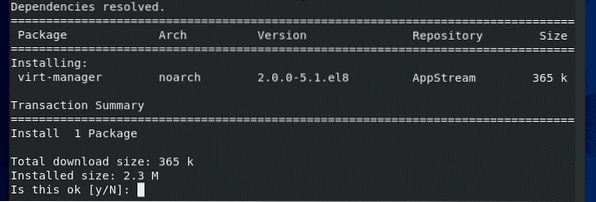
Virtual Machine Manager skal installeres.

Når Virtual Machine Manager er installeret, kan du finde det i applikationsmenuen i CentOS 8, som du kan se på skærmbilledet nedenfor. Klik på ikonet Virtual Machine Manager.
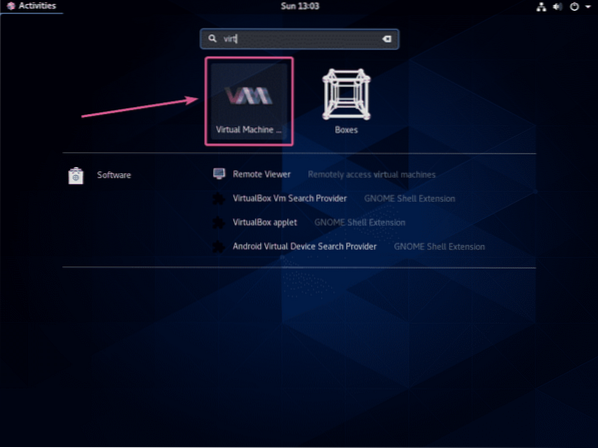
Virtual Machine Manager skal starte og automatisk oprette forbindelse til KVM / QEMU, der kører på din CentOS 8-maskine ved hjælp af libvirt.
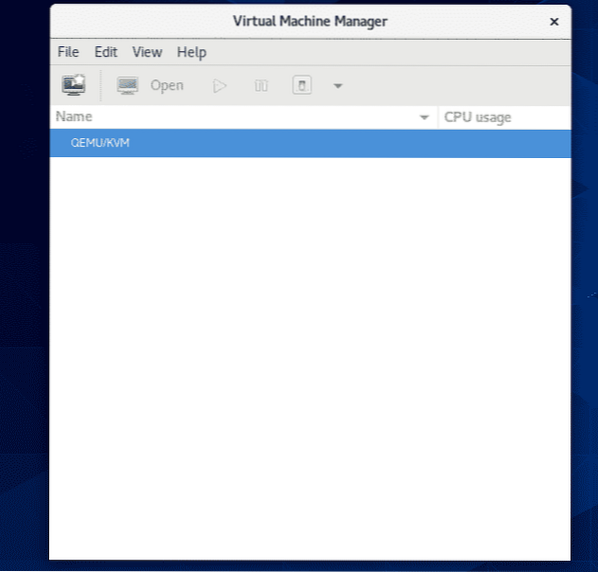
Fjerntilslutning til KVM / QEMU-serveren:
Du kan konfigurere en CentOS 8 KVM / QEMU hovedløs server og administrere den eksternt fra en anden computer ved hjælp af Virtual Machine Manager.
Når du har installeret KVM / QEMU på CentOS 8, skal du køre følgende kommando for at finde IP-adressen på din CentOS 8-maskine:
$ ip a | grep inetSom du kan se, er IP-adressen på min CentOS 8-maskine 192.168.21.226. Det vil være anderledes for dig. Så sørg for at erstatte den med din fra nu af.
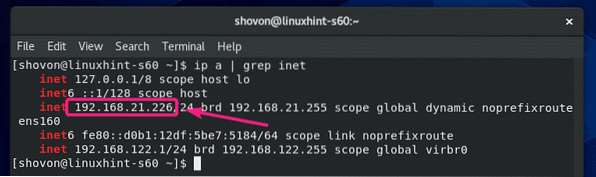
Kør derefter følgende kommando fra en anden Linux-computer (i mit tilfælde Debian 10) for at oprette et SSH offentlig-privat nøglepar.
$ ssh-keygen
Trykke

Trykke

Trykke
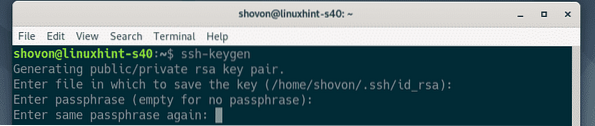
SSH offentlig-privat nøglepar skal oprettes.
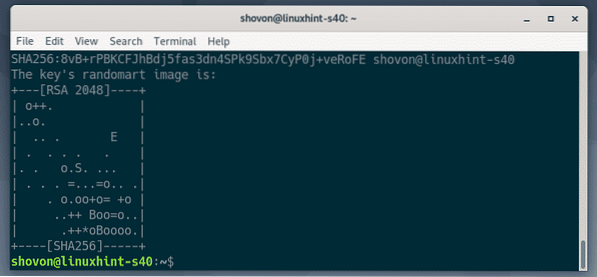
Kopier nu SSH-nøglen til din CentOS 8-maskine med følgende kommando:
$ ssh-copy-id shovon @ 192.168.21.226BEMÆRK: Her, shovon er mit login-brugernavn og 192.168.21.226 er IP-adressen på min CentOS KVM / QEMU-server. Glem ikke at udskifte det med dit.

Indtaste Ja og tryk på
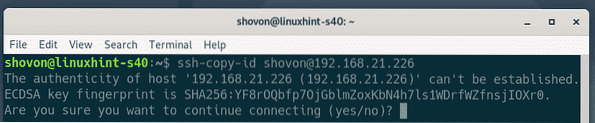
Indtast adgangskoden til din loginbruger, og tryk på
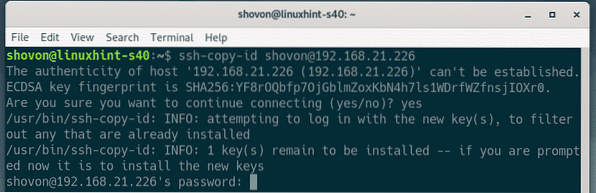
SSH-nøglen skal kopieres til CentOS 8 KVM / QEMU-serveren.
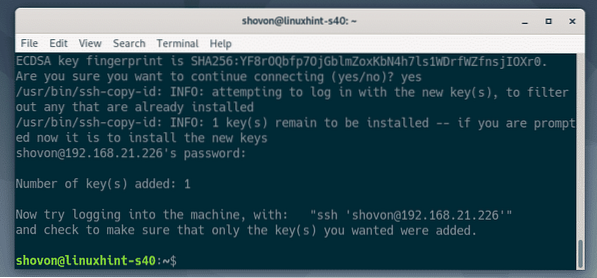
Åbn nu Virtual Machine Manager, og gå til Fil > Tilføj forbindelse ..
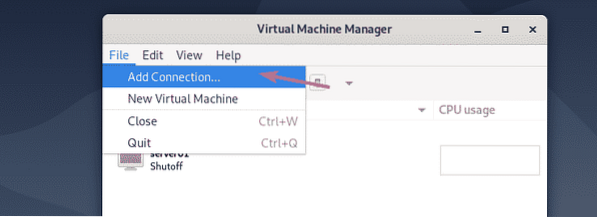
Vælg nu QEMU / KVM som Hypervisor, kontrollere Opret forbindelse til fjernhost via SSH. Indtast derefter login-brugernavnet og IP-adressen på din CentOS 8 KVM / QEMU-server i Brugernavn og Værtsnavn sektion.
Hvis du automatisk vil oprette forbindelse til CentOS 8 KVM / QEMU-serveren, når du starter Virtual Machine Manager, skal du kontrollere Forbind automatisk afkrydsningsfelt.
Når du er færdig, skal du klikke på Opret forbindelse.
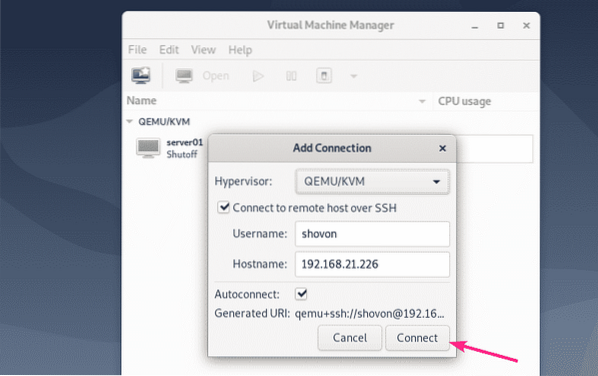
Din CentOS 8 KVM / QEMU-server skal være anført i Virtual Machine Manager-dashboardet.
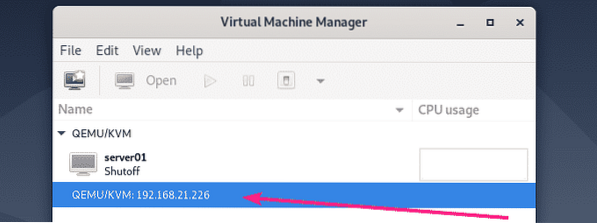
Hvis du vil oprette en ny virtuel maskine i CentOS 8 KVM / QEMU-serveren, skal du højreklikke (mus) på den og vælge Ny.
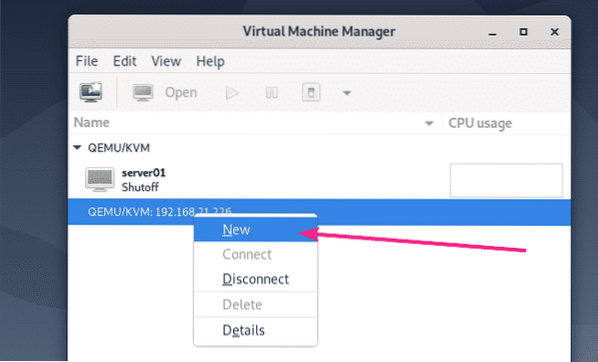
Følg derefter guiden.
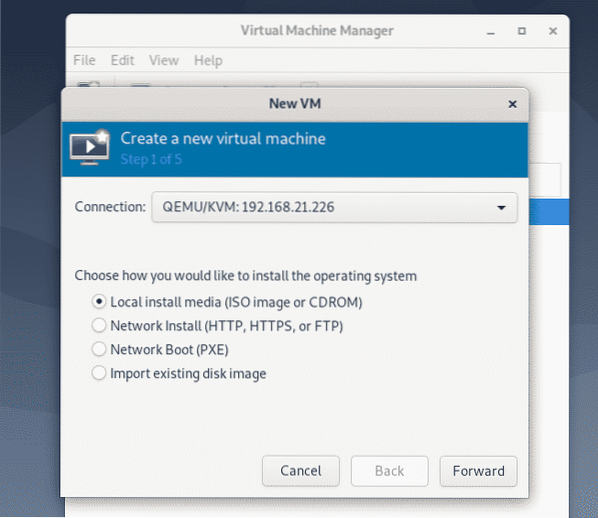
Så det er sådan, du installerer KVM / QEMU på CentOS 8 og opretter forbindelse til det eksternt ved hjælp af Virtual Machine Manager. Tak, fordi du læste denne artikel.
 Phenquestions
Phenquestions


